网络广告投放分析(一图胜万言)
在网络上投放 广告,我们尤其 关注广告的平均点击成本,点击率,以及哪个版位的 广告最有效。
案例中所采用的数据源是某个金融企业在一个月内的广告投放数据为(网络广告点击量数据.xlsx)
我们就来介绍用Tableu 这款工具来分析这一组网络广告投放的数据,以此来判断所投放的广告是否取得预期效果。
接下来我们利用(网络广告点击量数据.xlsx)这张excle数据表分析计算粗三张视图,然后拼凑在一起。
形成非常直观的网络广告投放分析报告:(如下图)
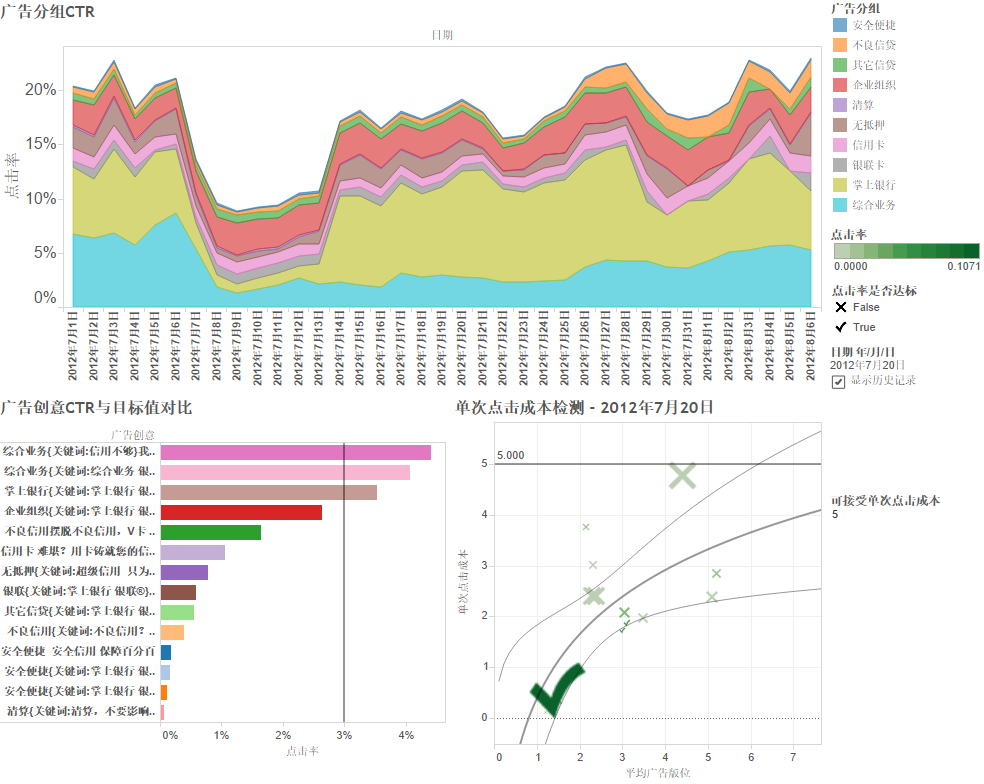
上文提到的三张视图分别是:“广告分组CTR”视图 。
“广告创意CTR与目标值对比”视图。
“单次点击成本检测”视图。
我们一张一张教大家怎么去制作:
一、“广告分组CTR”视图
首先我们来构造一张面积图,最后结果如下图所示,通过该视图可以分析粗每个广告组类别在各个礼拜
点击率(CTR)是什么情况,具体步骤如下:
1、用Tableu这款工具链接到数据源(网络广告点击量数据.xlsx )
2、构造一个新字段:点击率=sum([点击量])/sum([展现量]) (备注:因数据源木有点击率这个字段,需要自己构建,sum是聚合函数,返回表达式中所有值得总计,sum只能用于数字字段,会忽略null值)。
3、将“日期”,“点击率”依次拖放于【列】、【行】上。
4、将【列】上的“日期”格式调整为 “年/月/日”。
5、选中右面智能显示窗口中的“面积图”。
6、将广告分组字段拖放至标记卡中的颜色按钮中即可。
7、右键单击纵轴坐标,选择【设置格式】,将刻度设置为百分比形式,并保留0位小数位数。
8、将工作表命名为:“广告分组CTR”.
9、保存工作簿。
结果图1-1:
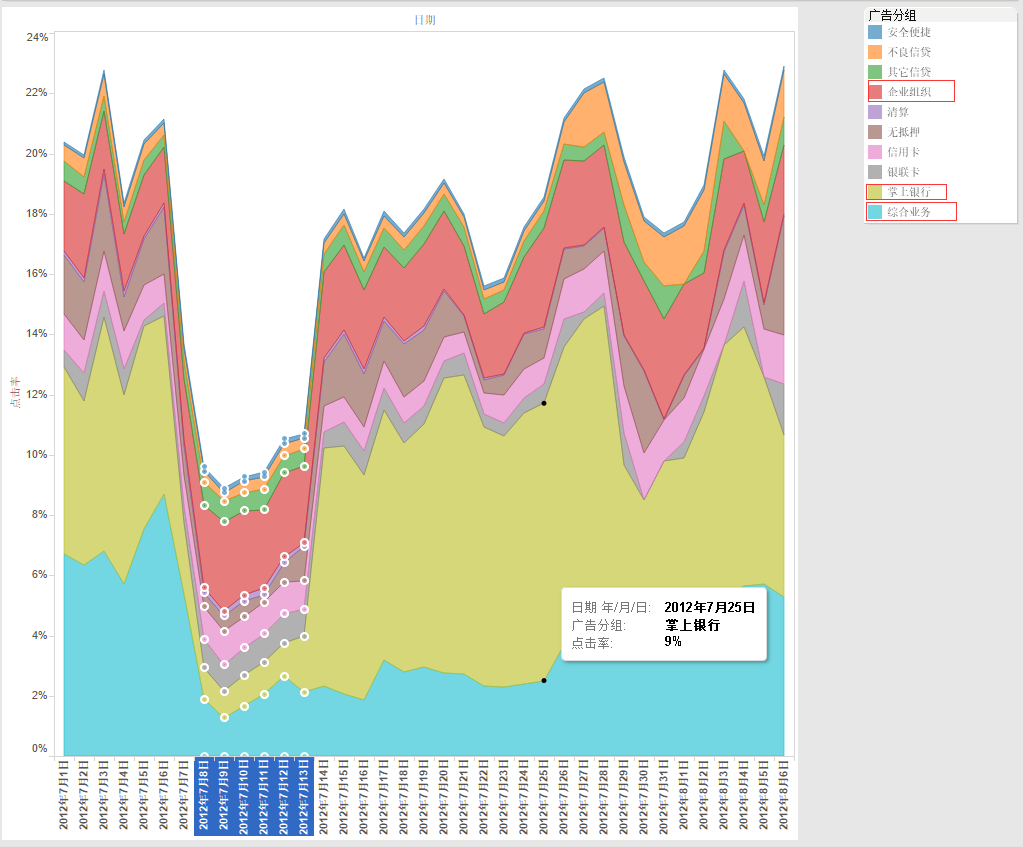
本视图总结:
如果有童鞋还不造点击率啥意思:
解释如下:在网络广告中,点击率(click rate)是在HTML网页上的一条广告打开后被点击的次数百分比。因此,如果10个人中有一个人点击了打开的页面上的一条广告,这条广告的点击率就是10%。点击率=1(广告点击量)/10(广告展现量)=10%。
从上图所示结果可以知道:掌上银行,企业组织,综合业务这三个广告分组其CTR是很高的。但在7月18日到7月13日,所有的广告点击率都很低。
二、“广告创意CTR与目标值对比”
上图1-1所示是对每个广告分组的CTR情况进行分析,可是我们还想要对每个广告创意的CTR与目标CTR做对比分析。
步骤如下: 1、链接到数据源
2、依次托放于【列】点击率、【行】广告创意。
3、将“广告创意”拖放到【标记窗口】中的颜色按钮上.
3、单击工具栏中的【降序】图标。
4、构造一个“目标点击率”参数,
(设置数据类型为浮点、当前值=3,值范围:0<=目标点击率<=25 ,步子长=0.1)
5、在构造一个“目标点击率”的计算字段。(备注:相当于构造一个百分比的变量。)
(目标点击率=[参数].[目标点击率]/100)
6、在度量窗口中选中“目标点击率”,将其拖放至标记卡中的【详细信息】按钮中,并将度量方式改为最小。
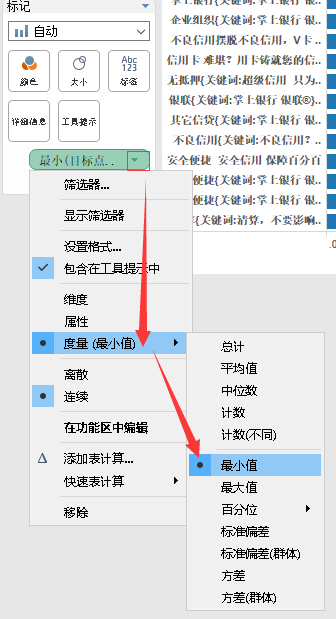
7、“将目标点击率“设为一条参考线:右键单击横轴上的点击率,选择【添加参考线】。
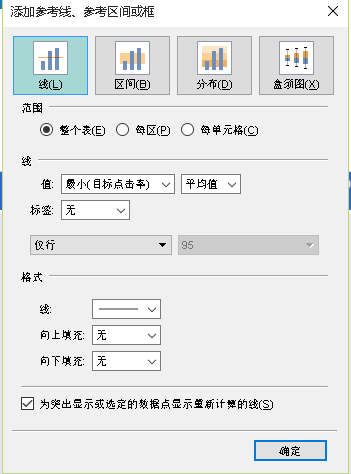
8、再次右键单击横轴(点击率),选择【设置格式】,将刻度格式设置为“百分比形式”。
9、在【参数】窗口中,右键选择“显示参数控件”然后将表命名为:“广告创意CTR与目标值对比 ”OK完毕。
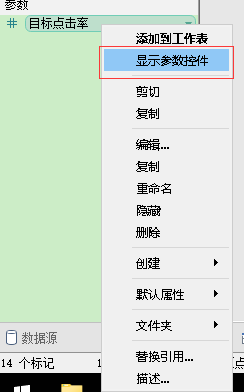
结果图2-1:
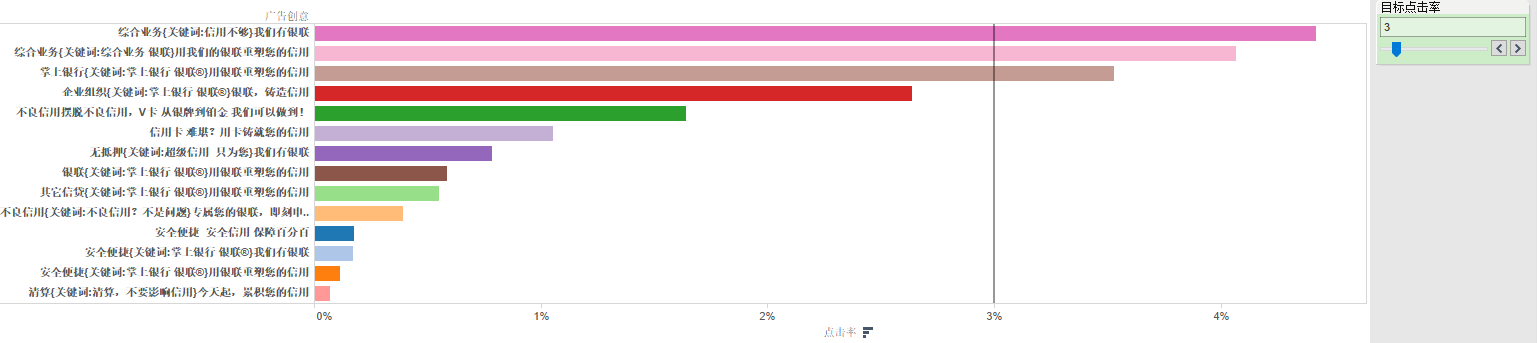
本视图总结:
从图中很容易发现,只有三个广告创意的点击率达到了3%
三、“单次点击成本监测”
在网络广告业务中,除了要关注点击率,还需要分析单次点击成本情况,同时各个广告版位的单击成本又有何异同。
上述的分析点有了,接下来我们开始制图,具体步骤如下:
1、链接到数据源
2、构造一个新字段“单次点击成本”=sum([成本])/sum([点击量])
3、在构造一个字段“平均广告版位”=sum([广告位置]*[展现量])/sum([展现量])
4、将“广告创意"-->(拖放至)【行】,"单次点击成本"-->(拖放至)【列】
小结:这时候我们就能看到每个广告创意的单次点击成本是什么情况!

为了分析各广告创意在各广告版位的单次点击成本,我们可以用散点图来展示数据。
5、选中度量窗口中的“平均广告版位”,并单击右侧智能显示的散点图。
6、将“广告创意”从【颜色】框内拖放至【详细信息框】内。(散点图:就不需要用颜色为广告创意区分类别了。)
7、右键单击散点视图,选择【趋势线】。(备注:如发现趋势线模型拟合的不是很好,可以更改撒~)
再次右键单击视图区,选择【趋势线】-【编辑趋势线】,发现对数选项拟合的比较好~
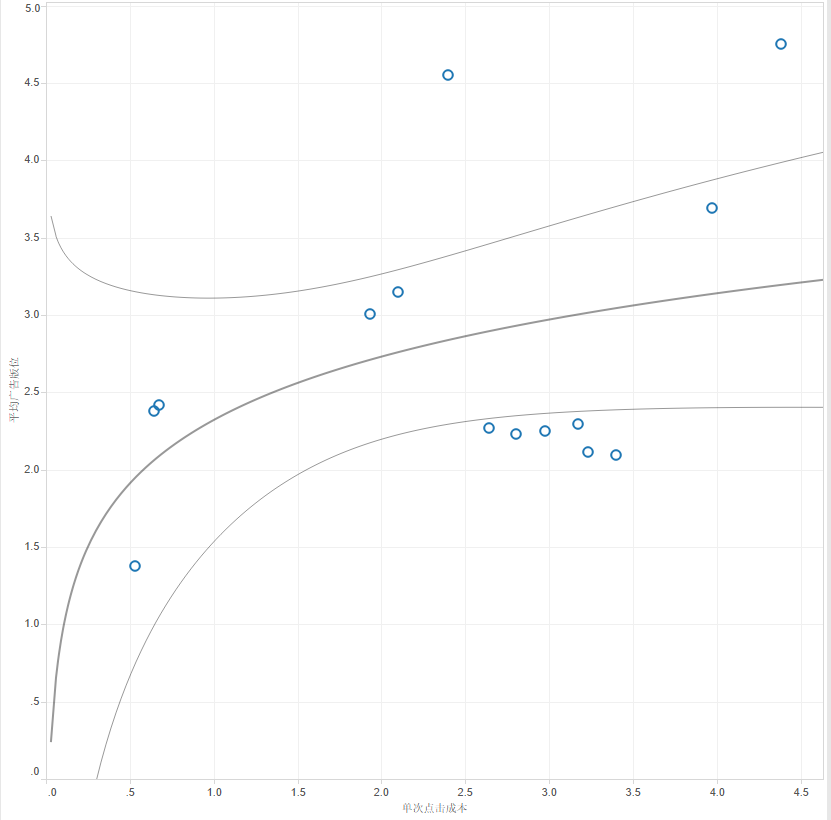
为了进一步分析:该广告版位的单次点击成本是否合理,我们可以将“点击率”也添加进来。并设置一个判断函数,若点击率达到目标值则显示 “V”否则显示“X”.
8、将"点击量"拖放至标记窗口中的【大小】按钮上,这样可以显示图中每个点的点击量大小。
9、将“广告分组”也拖放至标记窗口中的【详细信息】按钮上,将“点击率”拖放至标记窗口中的【颜色】按钮上。
10、点击工具栏上的交换按钮。
11、构造一个新字段:点击率是否达标=[点击率]>[点击率] > [参数].[目标点击率] /100
12、将“点击率是否达标”拖放至标记窗口中的【形状】按钮上。并双击“点击率是否达标”形状图例,进行编辑,将False设置为X,True设置为V.
然后将“点击率”颜色设置为“红色-绿色发散”并将颜色设置为10阶。
13、创建一个参数“可接受单次点击成本”。
(设置数据类型为浮点、当前值=5,值范围:0<=可接受单次点击成本 <=10 ,步子长=0.1)
14、构造一个判断字段“单次点击是否超标”=[单次点击成本] < [可接受单次点击成本]
15、将“单次点击成本是否超标”拖放至标记窗口中的【详细信息】按钮上。
16、为纵轴添加一条参考线。
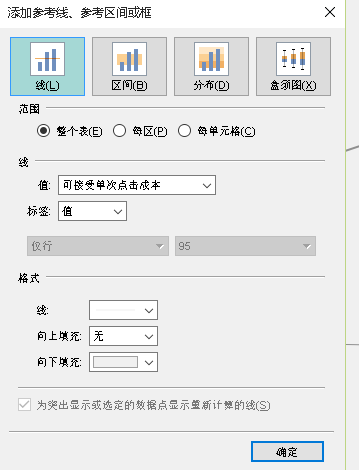
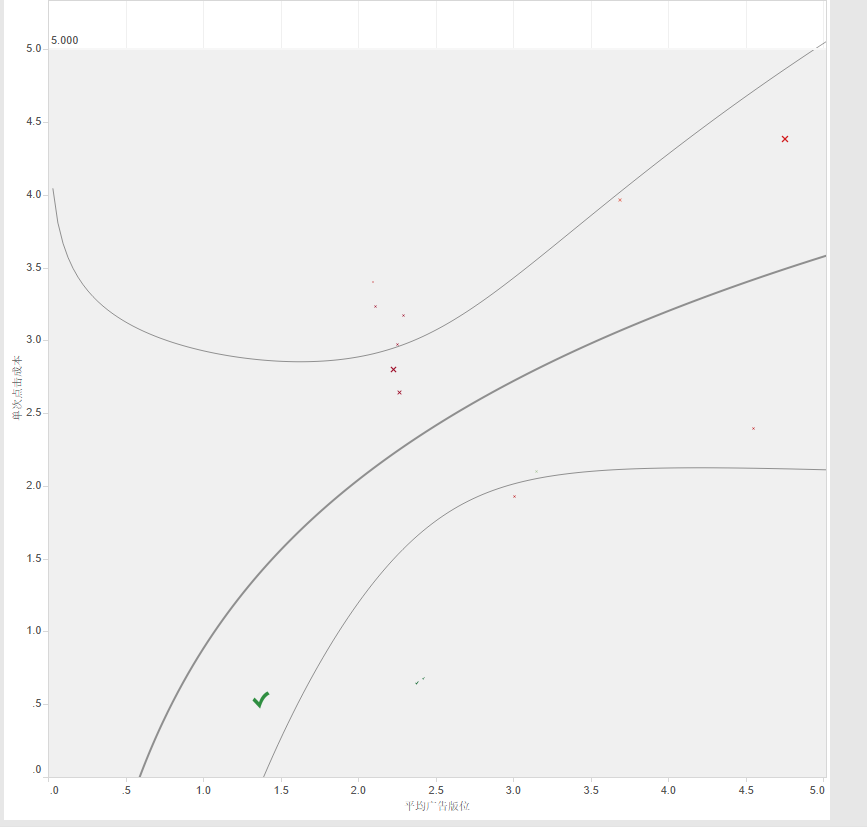
小结:在当前单次点击成本设置为5的时候,没有超出的。
为了动态观察每月每日各广告版位的单次点击成本变化情况,我们利用【页面】的翻页功能。
17、将“日期”拖放至【页面】窗口内,并把日期格式调整为“年/月/日”,勾选[显示历史记录] ,并在其下拉菜单中选中突出显示。
点击播放按钮,可以动态观察“单次点击成本”变化。
18、制作完毕,将工作表命名为 “单次点击成本监测 ”。
最后把三张视图拼凑在一起:
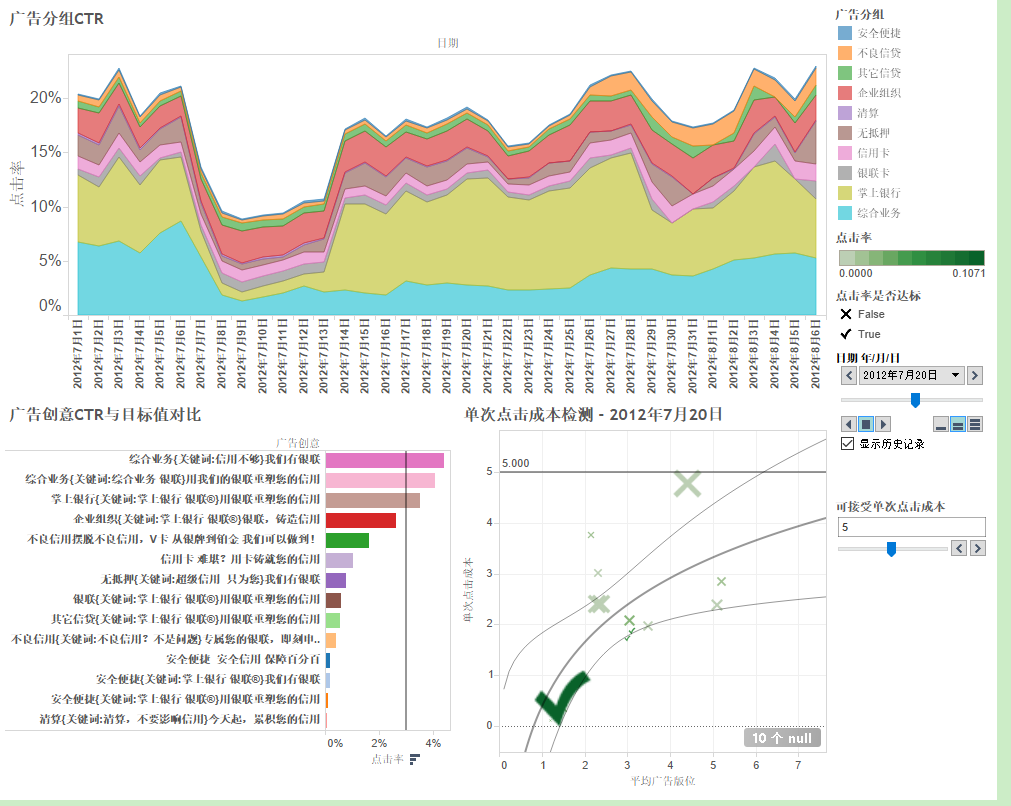
网络广告分析报告制作到此结束!
欢迎大家的收看~
 同乐学堂
同乐学堂
 微信扫一扫,打赏作者吧~
微信扫一扫,打赏作者吧~





